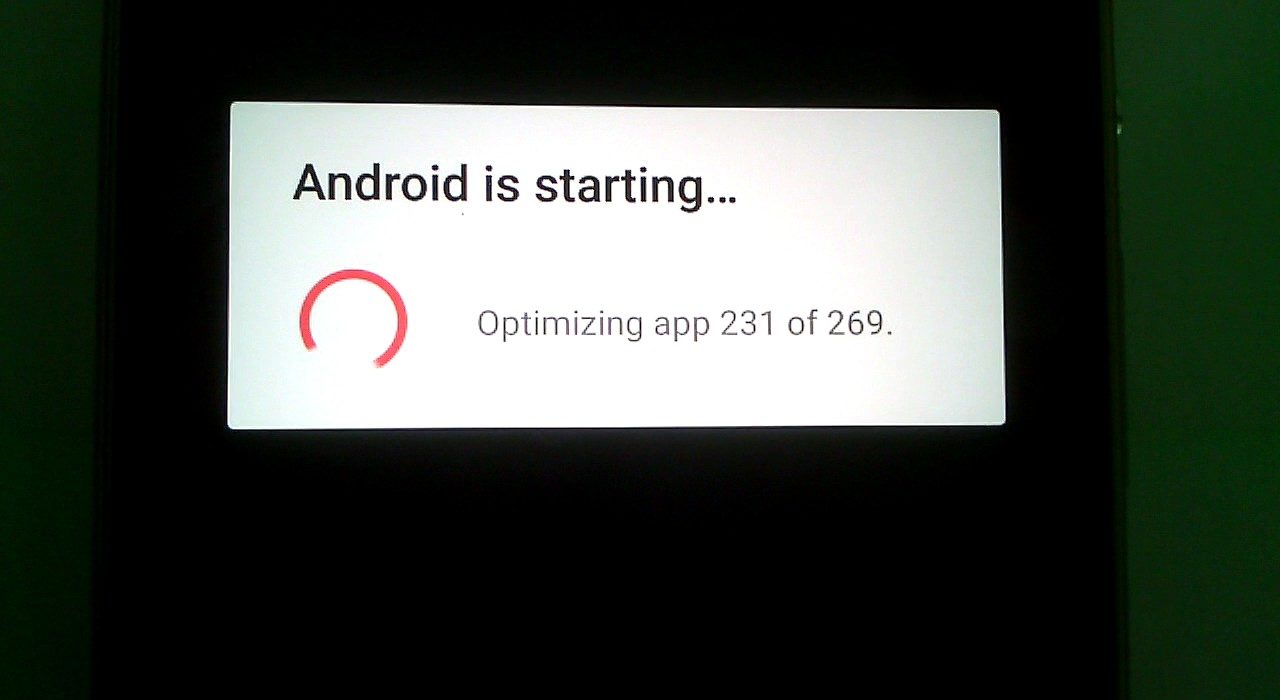
Você está se perguntando como resolver o Android e começar a otimizar os problemas de aplicativos? Muitos usuários do Android estão fartos desta mensagem ao tentar atualizar sua versão do Android.
Apenas relaxe e recoste-se. Este artigo fornecerá todas as informações relevantes sobre o problema do aplicativo de otimização inicial do Android.
Visite este blog e conheça os métodos que podem ajudá-lo a consertar a mensagem de travamento do Android e atualize seu dispositivo com facilidade.


Por que meu telefone continua otimizando aplicativos?
Bem, existem algumas razões pelas quais os usuários caem no Android é uma situação de bloqueio de aplicativos . Sabendo sobre a raiz você pode evitar que esse problema ocorra no futuro.
1: Quando o seu Android é atualizado para uma versão mais recente, ele faz o aplicativo rodar mais rápido, mas se a sua atualização do Android não for feita corretamente, você pode ver a mensagem de bloqueio do aplicativo de otimização do Android está atualizando .
2: Aplicativos inadequados ou quebrados também podem ser o motivo responsável pela otimização de aplicativos. A instalação inacabada de aplicativos pode fazer com que esta mensagem apareça ou aplicativos que não são adequados para o seu dispositivo.
Como resolver o Android está começando a otimizar o aplicativo?
Felizmente, existem alguns métodos declarados abaixo que você pode tentar consertar o Android começando a otimizar o problema do aplicativo . Espero que um dos métodos seja adequado para você e o ajude a superar essa situação.
Método 1- Limpe o Cache
Esta é uma solução comum que o ajudará a se livrar do Android é começar a otimizar o aplicativo 1 de 1 problema travado . Limpar o cache é muito mais eficaz e fácil do que redefinir os padrões de fábrica, isso não excluirá nenhum dos seus dados do Android.
O cache são os dados temporários que são salvos em seu dispositivo Android, mesmo se você limpar os dados. Ele ainda está armazenado em um local escondido e pode ser usado posteriormente, quando necessário.
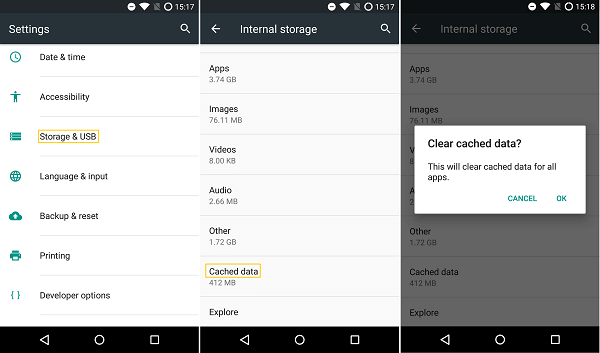
Método 2 – Tente desinstalar aplicativos
Se você instalou ou baixou recentemente qualquer aplicativo e se depara com o problema de travamento do aplicativo de otimização do Android, então esse aplicativo é a causa do problema.
Simplesmente instale ou exclua o aplicativo do seu telefone e, em seguida, verifique se o seu Android está funcionando corretamente sem nenhum problema.
Aqui estão as etapas para fazer isso:
- Experimente a opção de modo de segurança
- Abra as configurações nos aplicativos
- Vá para o gerenciador de aplicativos
- Selecione o aplicativo com defeito e verifique o status da bateria
- Clique em desinstalar ou desabilitar a opção do aplicativo
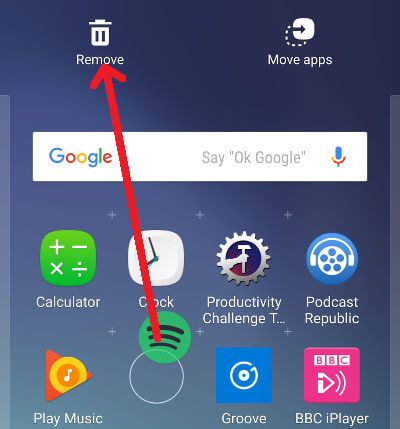
Método 3 – Desconecte o dispositivo antes de reiniciá-lo
Mais os aplicativos otimizados. consome mais bateria. E ao tentar descobrir como resolver o Android está começando a otimizar o aplicativo , é sugerido desconectar o dispositivo ao reiniciar.
Desconectar o dispositivo do carregamento enquanto reinicia o telefone Android pode ajudar a resolver o problema de atualização do aplicativo de otimização do Android travado. Esta é a solução mais fácil, uma vez que se pode tentar superar esse problema.
Método 4 – Tente remover e reinserir o cartão SD
Lembre-se de que seu dispositivo Android possui um cartão SD inserido nele, o que também pode ajudar a resolver o problema de inicialização do aplicativo de otimização do Android . Reinicie o telefone ou desligue o dispositivo e remova o cartão SD por alguns minutos e insira-o novamente.

Isso pode ajudar, mas se não, ligue seu dispositivo Android e altere suas configurações para o padrão. Siga as etapas para fazer isso:
- Vá para as configurações do seu telefone
- Selecione a opção de armazenamento
- Você verá duas opções: Formatar cartão SD ou Apagar cartão SD
Se um cartão SD for o problema raiz, você pode escolher qualquer uma das opções. Esta solução corrigirá o problema de travamento do aplicativo de inicialização do Android .
Método 5 – Inicialize seu dispositivo no modo de segurança
Inicializar seu dispositivo Android no modo de segurança irá solucionar o problema de como resolver o problema de inicialização do aplicativo de otimização do Android .
A seguir estão as etapas para inicializar seu dispositivo no modo de segurança:
- Pressione o botão liga / desliga e segure-o até ver a opção de desligar na tela do telefone
- Agora, segure a opção de desligar até que a mensagem de reinicialização no modo de segurança apareça

É isso o seu dispositivo entra no modo de segurança. Agora, você pode ver qual aplicativo está causando esse problema e se livrar dele.
Para voltar ao modo normal, você só precisa reiniciar o telefone.
Método 6 – Realizar redefinição de fábrica
Ainda assim, se perguntando como resolver o Android é começar a otimizar o problema do aplicativo em seu dispositivo? Tente realizar uma redefinição de fábrica, isso tornará seu Android totalmente novo e corrigirá o problema.
Todas as configurações e dados serão excluídos e seu dispositivo voltará ao padrão. Portanto, sugere-se fazer backup de seus dados em seu PC / laptop ou enviá-los para a nuvem, pois é fácil acessar os dados de lá.

A redefinição de fábrica é semelhante à limpeza do cache, mas aqui você deve entrar no modo de recuperação, selecionar a opção de redefinição de fábrica, inserir as credenciais do Google para fazer login e deslizar a sincronização do aplicativo antigo para desativá-la.
Reinicie o dispositivo e verifique se o Android está atualizando, otimizando o problema de travamento do aplicativo foi corrigido ou não.
Método 7 – Contate o Suporte ao Cliente
Por último, mas não menos importante. Se nenhum dos métodos acima o ajudar a superar o Android está começando a otimizar o aplicativo , você pode simplesmente entrar em contato com o suporte ao cliente do seu dispositivo.
Diga a eles que você está encontrando um problema em relação à otimização do aplicativo e que ele não foi resolvido mesmo após a aplicação de algumas das soluções eficazes. Espero que eles possam ajudá-lo a encontrar uma maneira melhor de resolver seu problema.
Método 8: forma alternativa de consertar “Android está começando” seguido pela otimização do aplicativo
Além de todos os métodos acima, se você ainda está procurando uma maneira instantânea de se livrar do problema, sugiro que você vá para o software Android Reparação. Esta é uma ferramenta eficiente que repara facilmente o Android e começa a otimizar as mensagens de erro do aplicativo . Não requer nenhum conhecimento técnico para acessar esta operação esta ferramenta.
A ferramenta de reparo torna seu dispositivo tão normal quanto antes, sem problemas adicionais. E pode resolver qualquer tipo de erro ou problema do Android sem qualquer aborrecimento. Alguns dos erros são resolvidos, como Erro de recuperação do sistema Android <3e>, nenhum erro de comando no modo de recuperação, a câmera parou, o Pandora continua travando etc.
Android Reparação - 1 clique Reparação Ferramenta para Android
Corrija facilmente qualquer tipo de problema ou erro no Android com a ferramenta de reparo de 1 clique. Corrige qualquer erro do Android sem complicações:
- Capacidade de corrigir vários problemas ou erros do sistema Android, como tela preta da morte, aplicativos que continuam travando, travados no loop de inicialização, etc.
- Ajuda a fazer o sistema Android voltar ao normal, sem qualquer habilidade necessária
- Tem a maior taxa de sucesso para corrigir qualquer tipo de erro do Android

As pessoas também perguntam:
Como você impede que o Android atualize aplicativos de otimização?
Para parar o Android, é necessário atualizar os aplicativos de otimização, tudo o que você precisa fazer é desligar a otimização da bateria dos aplicativos específicos. Abaixo estão as etapas para fazer isso:
- Localize o menu de otimização da bateria
- Selecione a otimização da bateria .
- Clique em “todos os aplicativos ” ou “ aplicativos ”
- Pesquise o aplicativo
- Clique no aplicativo
- Verifique se o aplicativo não está selecionado para a otimização
- Por fim, clique em concluído
- Remova o cartão SD e insira-o novamente
Como faço para corrigir a otimização do aplicativo 1 de 1?
Para consertar o Android é começar a otimizar o aplicativo 1 de 1 problema travado, basta iniciar o dispositivo no modo de segurança. Mesmo depois de colocar seu dispositivo de volta no modo normal, você encontra a mensagem de otimização do aplicativo 1 de 1, então isso significa que os aplicativos que você removeu não foram a causa deste problema. Vá novamente para o modo de segurança, verifique o aplicativo e reinicie o telefone. Quando a mensagem não aparece mais, a causa da mensagem de erro foi resolvida.
Conclusão
De acordo com o Android está começando a otimizar o problema do aplicativo , listei os métodos que podem orientá-lo para superar esse problema com facilidade.
Execute os métodos um após o outro e veja qual deles é mais adequado para você corrigir o problema. Para obter o método melhor e rápido, vá para o software Android Reparação. Este é um software de reparo poderoso que resolve o Android está começando a otimizar o aplicativo 1 de 1.



Kim Keogh is a technical and creative blogger and an SEO Expert. She loves to write blogs and troubleshoot several issues or errors on Android and iPhone. She loves to help others by giving better solutions to deal with data recovery problems and other issues.